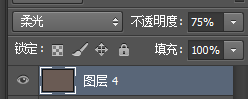当前位置:PS爱好者教程网主页 > PS照片处理 > 教程
PS图片后期美化教程:给唯美的风景照片调出宁静沧桑的清新色调(7)
时间:2015-11-12 09:26 来源:PS图片后期美化教程 作者:清新色调 阅读:次
2、提高对比度
3、增加锐度
4、调整色彩
首先加一个色彩层,混合模式改为柔光,不透明度75%,渲染基色,为画面增加棕色
然后再压低蓝色曲线,为画面增加黄色。
五、曝光调整
这一步根据你自己的需要进行,你可以消除图片中的高光,或者消除图片的阴影。
因为图各不相同,所以这要根据大家自己的需要调整。
经过以上几步,基本上就调整完成了。
最新教程
推荐教程